
Depuis la sortie de Windows 10 en juillet 2015, Microsoft s'est montrée plutôt insistante auprès de ses utilisateurs de Windows 7 et 8 pour faire la mise à niveau gratuite vers son nouveau système d'exploitation. Récemment, le statut de mise à jour " optionnelle " de Windows 10 est passé à " recommandée ". Elle peut ainsi se télécharger et s'installer automatiquement sur l'ordinateur. Ne paniquez pas, il est possible d'éviter que cela se produise.
Le téléchargement automatique de Windows 10 en arrière-plan n'est pas nouveau. Il y a même eu de la controverse et de nombreuses discussions à ce sujet sur Internet depuis sa sortie officielle.
Beaucoup d'utilisateurs n'ont pas aimé, entre autres, le fait que Microsoft télécharge sans qu'on le sache la mise à niveau de Windows 10 sur l'ordinateur qui a une taille de plus de 3 Go (dossier " $Windows.~BT " généralement caché dans la partition C:\ où est installé Windows). Le but de cela selon Microsoft est de rendre plus facile et rapide la migration lorsque l'utilisateur est prêt et se décide à la faire.
Les stratégies incitatives de Microsoft sont plutôt un succèsSelon des données récentes de NetMarketShare, plus de 200 millions d'appareils dans le monde ont été mis à niveau vers Windows 10 (ce qui inclut 160 millions d'ordinateurs) depuis juillet 2015. Le dernier système de Microsoft est même passé en seconde position des systèmes d'exploitation les plus utilisés sur ordinateur, devant Windows 8.1 et XP qui résiste encore (Windows 7 est loin devant avec 52 % de parts de marché).
Microsoft a utilisé divers moyens pour inciter les utilisateurs à faire la mise à niveau vers Windows 10. Elle a notamment affiché une notification (message à l'écran et icône dans la barre des tâches) de Windows 7 et 8, de même qu'un message sur la page d'accueil par défaut d'Internet Explorer (MSN) qui s'affiche régulièrement.
 Windows 10 devient une mise à jour " recommandée "
Windows 10 devient une mise à jour " recommandée " Depuis le 1er février 2016, Windows 10 est devenu une mise à jour " recommandée " de Microsoft. Selon les paramètres de mises à jour de l'ordinateur, Windows 7 ou 8 peut donc télécharger et installer automatiquement la mise à niveau vers Windows 10.
Microsoft assure qu'un message de confirmation prévient l'utilisateur avant de procéder à la mise à jour vers Windows 10 sur son ordinateur. Il peut alors décider de l'installer ou non. Si plusieurs personnes utilisent votre ordinateur, il se pourrait que l'une d'elles accepte l'installation.
Désactiver les mises à jour recommandées pour éviter l'installation de Windows 10Ces derniers jours, Microsoft a affirmé que la mise à niveau automatique vers Windows 10 se fera seulement si l'utilisateur l'a réservée préalablement (par l'icône de la barre des tâches entre autres). Si vous n'avez pas fait cette réservation et craignez que la mise à jour s'installe automatiquement sur votre ordinateur, il est possible d'éviter la " catastrophe " en désactivant le téléchargement et l'installation des mises à jour recommandées pour Windows.
Pour ce faire, il suffit de se rendre dans la section des mises à jour de Windows depuis le panneau de configuration accessible depuis le menu démarrer ou en faisant une recherche dans Windows 8 (voir cette astuce).
Le plus simple pour accéder aux mises à jour est de faire une recherche depuis le menu Démarrer de Windows 7 ou de l'écran d'accueil de Windows 8 avec les termes " Windows Update ", sans les guillemets. Une fois arrivé dans le Windows Update, on clique sur le lien " Modifier les paramètres " à gauche.
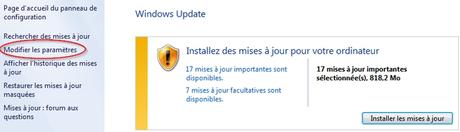
Maintenant, simplement décocher la case " Recevoir les mises à jour recommandées de la même façon que vous recevez les mises à jour importantes " et valider avec le bouton " OK ".
Dans la liste déroulante plus haut, vous pouvez aussi choisir l'option " Télécharger les mises à jour mais me laisser choisir s'il convient de les installer ". Celle-ci fait en sorte que Windows télécharge les mises à jour, mais vous demande toujours la confirmation avant de procéder à l'installation de celles-ci.
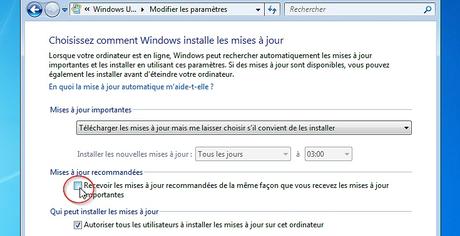 Windows 10 s'est installé ? Vous avez 31 jours pour revenir en arrière
Windows 10 s'est installé ? Vous avez 31 jours pour revenir en arrière Pour ceux et celles qui ne le savent pas, Microsoft offre une période de grâce de 31 jours durant laquelle il est possible de revenir en arrière et de retrouver l'ancienne version de Windows comme elle était avant la migration.
Pour ce faire, il suffit d'ouvrir le nouveau menu Démarrer de Windows 10, cliquer sur " Paramètres " puis sur " Mise à jour et sécurité ". Cliquer ensuite sur " Récupération " à la gauche. Le panneau de droite propose une option " Revenir à Windows 7 (ou 8) " et un bouton " Mise en route " sur lequel vous cliquez pour procéder.
Quelques conseils :Faut-il installer Windows 10 sur son ordinateur ?
- Avant de rétrograder Windows 10 vers votre ancienne version de Windows, assurez-vous de sauvegarder tous vos documents importants sur un disque dur externe, une clé USB ou un DVD. Même si l'opération s'effectue généralement sans problème, la perte de données n'est pas à exclure.
- Si des comptes utilisateur ont été créés après la migration vers Windows 10, il est recommandé de supprimer ces comptes (après avoir sauvegardé les documents importants) pour éviter des problèmes au retour de l'ancien Windows.
- Lors de l'installation de Windows 10, vous avez peut-être (voire sûrement) ouvert une session Windows avec un compte Microsoft (adresse Hotmail ou Outlook.com par exemple). Au retour sur l'ancien Windows, vous retrouverez votre ancien compte utilisateur " local ". Assurez-vous d'avoir le mot de passe de celui-ci pour être en mesure d'entrer à nouveau dans Windows.
Voilà une question qui m'a souvent été posée ces dernières semaines, autant au travail qu'à titre personnel sur les réseaux sociaux, par courriel et sur mon blogue. J'avais déjà abordé le sujet dans cet article paru en juillet 2015, mon avis est à peu près le même six mois plus tard.
Il n'y a généralement pas de problème à faire la mise à niveau gratuite vers Windows 10. Il faut d'abord s'assurer que l'ordinateur est en ordre : si celui-ci va mal, notamment à cause de la présence de virus, il n'ira pas mieux après la migration. Même que ce sera pire.
Il faut ensuite prendre en compte l'âge de l'ordinateur. Même si Windows 10 fonctionne généralement bien sur la plupart des ordinateurs qui avaient Windows 7, il se montrera plus lent et moins réactif sur une vieille machine qui date d'une dizaine d'années (oubliez la mise à niveau si votre processeur est un Core 2 Duo et qu'il n'y a que 2 go de mémoire).
Windows 10 est selon moi un excellent système d'exploitation, le meilleur que Microsoft ait conçu. De nombreux bogues présents lors de sa sortie ont été corrigés depuis, particulièrement avec la mise à jour cumulative parue en novembre dernier.
Si vous êtes un particulier et utilisez Windows à la maison pour des fins personnelles ou professionnelles (sans toutefois travailler avec des logiciels conçus spécifiquement pour les besoins d'une entreprise), faire la mise à niveau vers Windows 10 ne devrait pas poser de problèmes. Si elle a été installée automatiquement sur votre ordinateur, je vous recommande de la conserver (au moins durant la période des 30 jours) et de vous habituer à son interface si vous ne rencontrez pas de problèmes.
Si vous êtes un professionnel dans une entreprise, les choses sont un peu différentes. Bien que je n'aie pas observé de grands problèmes chez des clients qui ont fait la mise à niveau sur un ordinateur au bureau, certains logiciels " propriétaires " de l'entreprise peuvent ne pas être compatibles (c'est le cas avec le vieillissant Cisco VPN Client qui requiert une procédure spéciale pour fonctionner). Il vaut mieux alors vous assurer auprès de votre soutien technique que la mise à niveau ne pose pas de problèmes.


Laisser un commentaire
